スマートフォンにBluetoothキーボードを接続して「ローマ字入力」はできるようになったが、ローマ字入力は難しいので「かな入力」にしたいと祖父から相談を受けました。
調べてみるとキーボード側の説明書には、Androidスマートフォンやタブレットは「かな入力」に対応していないと記載がありました。
色々試した結果スマートフォン側で「かな入力」対応のキーボードアプリを設定することで「かな入力」にすることができました。今回はその操作方法をまとめていきます。
事前準備
かな入力に対応している「日本語フルキーボード For Tablet」アプリをインストールします。
操作手順:Playストア⇒「アプリやゲームを検索する」をタッチ⇒「かな入力 日本語キーボード」と検索⇒日本語フルキーボード For Tabletの右横にあるインストールボタンをタッチする
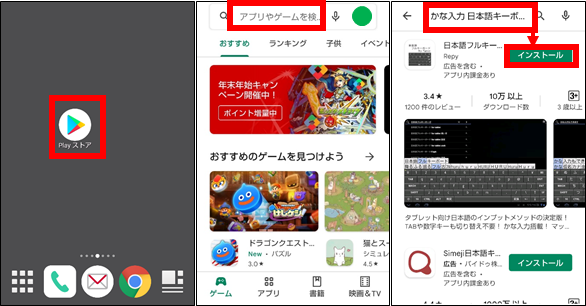
かな入力にする方法
キーボードで「かな入力」するためには、初回だけ下記の設定が必要です。
操作手順:本体設定⇒システム⇒言語と入力⇒仮想キーボード⇒
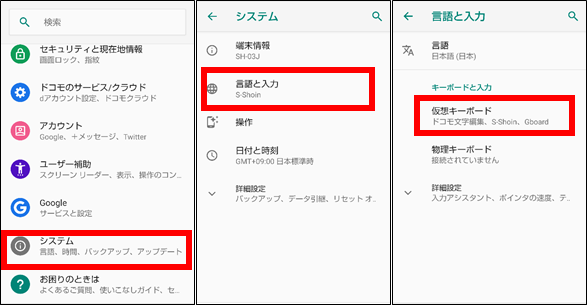
キーボードを管理⇒「日本語フルキーボード For Tablet」のスイッチをオンへ⇒OK⇒
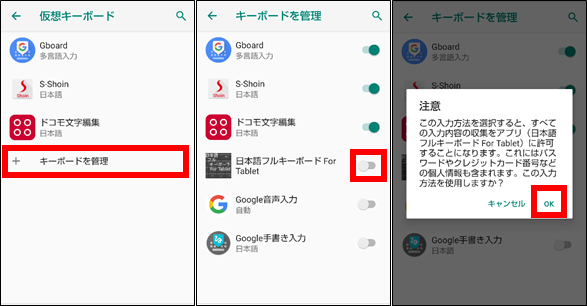
※注意文については、他のキーボードをインストールして設定しても表示されます。
OK⇒戻るボタンをタッチ⇒「日本語フルキーボード For Tablet」をタッチ⇒

キー配列⇒「かなキーボード」をタッチ⇒ハードキー配列変更⇒
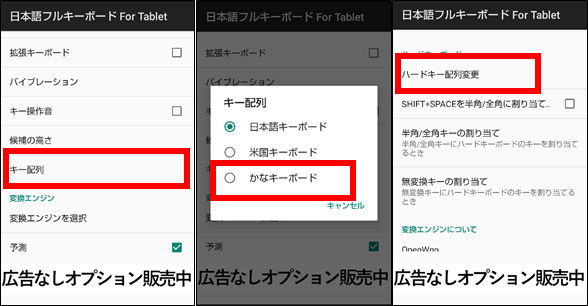
「変更しない かな入力」をタッチ⇒ホーム画面に戻る⇒文字入力できるアプリを開く⇒右下のキーボードマークをタッチ⇒「日本語フルキーボード For Tablet」をタッチ⇒
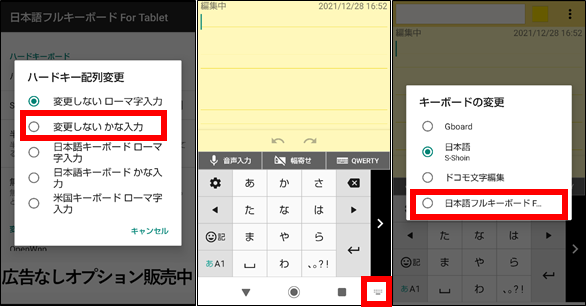
「全」をタッチ⇒完了
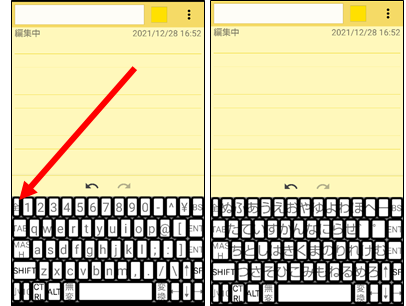
※「全」を押すことで、日本語入力と英字入力を切り替えることができます。
これで「かな入力」にすることができました。試しにキーボードの「A」を押すと「ち」が入力されました。
Bluetoothキーボードを使用しない場合
Bluetoothキーボードを使用しない時は、サイズ的に50音順のキーボードは使いにくいので右下のキーボードマークを押して、元々設定していたキーボードに変更してください。再度Bluetoothキーボードを使う時にキーボードマークを押して「日本語フルキーボード For Tablet」を選択すると使い分けることができます。
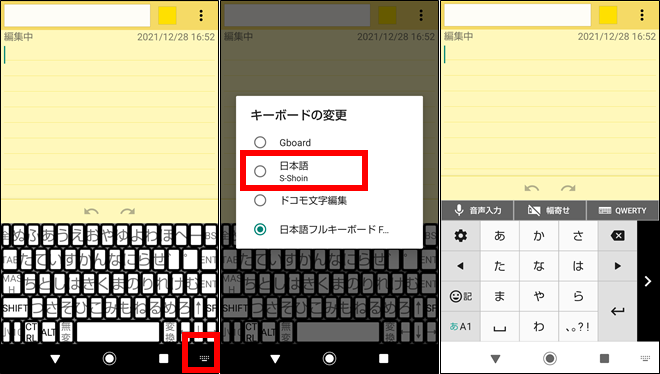
まとめ
今回の操作でBluetoothキーボードだけではなくUSBキーボードを接続した場合でも「かな入力」に対応することができます。かな入力にしたい方は是非参考にしてみてください。

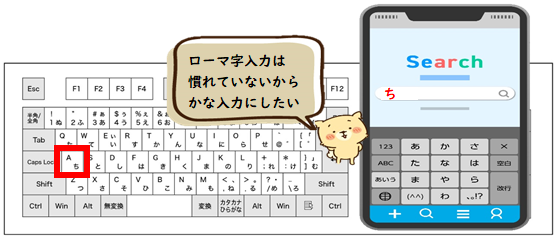


コメント
物理的な英語キーボード(101キーボード、キー配列が米国キーボード)で、かな入力はできるのでしょうか?
世界では日本語キーボード(106/109キーボード)の入手は困難ですし世界に出回っているキーボードとは記号の配列が違うので使いたくない人も多いです。
Windowsでは標準で英語キーボードでの、かな入力が可能です。
このページでは「[Android]Bluetoothキーボードでかな入力する設定方法」ではなくて結果的に、
「[Android]Bluetooth日本語配列キーボードでかな入力する設定方法」になっています。
現在のタイトルのままで行くなら英語キーボードについての説明も必要だと思います。
ご指摘ありがとうございます。
確かに、配列が違うので英語キーボードでは反応しない箇所がでると思います。
タイトルも下記に変更致しました。
[Android]Bluetooth日本語キーボードでかな入力する設定方法
貴重なアドバイスありがとうございます。
弟が アンドロイドのタブレットにBluetoothでキーボードをつなぎ、かな入力したいと相談を受け、設定に手こずっていたところたどり着きました。
無事に設定できました。
2時間がかっていたのが10分程度で終わり本当ありがとうございます!